कुछ समय पहले, हमने ADB क्या है, उस पर एक पोस्ट कियाऔर इसे कैसे स्थापित करें। यदि आप अपने एंड्रॉइड डिवाइस के साथ थोड़ा रोमांचित हैं, तो आप शायद जानते हैं कि एडीबी क्या है और यह इतना महत्वपूर्ण क्यों है। Overclocking? Xpose? कस्टम रोम? पक्ष? आपके डेस्कटॉप पर ADB स्थापित करने के बाद ही यह संभव है। अब, इसे स्थापित करना बहुत सरल है और आपको इसकी पुष्टि करने के लिए केवल हमारे मार्गदर्शक को पढ़ने की आवश्यकता है लेकिन इसे स्थापित करना वास्तव में आसान हिस्सा है। जैसा कि आप एंड्रॉइड डिवाइस को रूट करने के लिए अपनी यात्रा शुरू करते हैं, शब्दावली सीखते हैं, और अपने डिवाइस को संशोधित करने के लिए आवश्यक गंभीरता से बड़ी फ़ाइलों को डाउनलोड करते हैं, आप कई अजीब त्रुटियों का सामना भी करेंगे जो बिना कारण या कारण के प्रतीत होते हैं। इनमें से कुछ त्रुटियां प्रभावी रूप से आपको जो कुछ भी आप कर रही हैं उससे आगे बढ़ने से रोकती हैं और आप उनके बजाय एक समाधान की तलाश करते हैं। ऐसी ही एक समस्या है जब अदब उपकरण कमांड प्रॉम्प्ट में निष्पादित कमांड आपके डिवाइस को पहले नहीं सूचीबद्ध करता है, जब उसने ऐसा किया हो। इसे ठीक करने के लिए यहां एक त्वरित समाधान है।
निम्नलिखित चेकलिस्ट चलाएं;
- USB डिबगिंग के रूप में सुनिश्चित करें कि आपके डिवाइस पर डेवलपर विकल्प सक्षम हैं
- सुनिश्चित करें कि डेटा केबल ठीक से काम कर रहा है और जुड़ा हुआ है
- सुनिश्चित करें कि एंड्रॉइड एसडीके आपके डेस्कटॉप पर स्थापित है
- सुनिश्चित करें कि SDK अद्यतित है
आप यह भी पूछ सकते हैं कि यह चेकलिस्ट क्यों हैयदि आपका डिवाइस पहले ठीक से काम कर रहा था और अभी रुकने का फैसला किया है, तो शुरू करना आवश्यक है। इसका उत्तर यह है कि आप किसी उपकरण को संशोधित करने के सभी परिणामों की भविष्यवाणी या जानकारी नहीं कर सकते हैं। एक अद्यतन ने एक सेटिंग को बंद कर दिया है, या शायद कुछ बिंदु पर आप अपने ओएस की एक पुरानी छवि पर वापस लौट आए, जो एसडीके स्थापित नहीं है।
यदि आप जाते हैं तो यह सूची और सब कुछ चेक आउट हो जाता है, लेकिन डिवाइस तब भी सूचीबद्ध नहीं होता है जब आप देते हैं अदब उपकरण कमांड, डिवाइस मैनेजर खोलें। आपको अपने डिवाइस को Android के अंतर्गत सूचीबद्ध देखना चाहिए। यदि यह नहीं है, तो यह दो समस्याओं में से एक को इंगित करता है; या तो SDK सही से स्थापित नहीं है या आपके डिवाइस के लिए ड्राइवर स्थापित नहीं किया गया है। जब आप अपने डिवाइस को प्लग इन करते हैं, तो विंडोज आमतौर पर ड्राइवर को खोजता है और इंस्टॉल करता है, लेकिन अगर आप चाहें तो इसे मैन्युअल रूप से भी इंस्टॉल कर सकते हैं। यदि आपको यह समस्या थी, तो ड्राइवर को स्थापित करने और / या एसडीके को स्थापित करने से इसे ठीक करना चाहिए। आपका डिवाइस दिखाई देता है या नहीं यह देखने के लिए फिर से कमांड चलाएँ।

यह संभव है कि सब कुछ जाँचने के बावजूद, अदब उपकरण आदेश डिवाइस नहीं देता है। डिवाइस मैनेजर खोलें, एंड्रॉइड डिवाइस विकल्प का विस्तार करें, एंड्रॉइड कंपोजिट एडीबी इंटरफेस का चयन करें और डिलीट कुंजी को हिट करें। सुनिश्चित करें कि आपका डिवाइस आपके सिस्टम से कनेक्ट नहीं है।
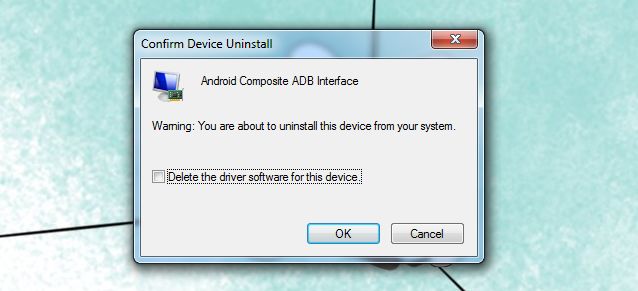
एक बार इसे हटा दिए जाने के बाद, अपने डिवाइस को फिर से कनेक्ट करें और नए सिरे से ड्राइवर स्थापित करने के लिए विंडोज की प्रतीक्षा करें। एक बार ऐसा हो जाने के बाद, कमांड को फिर से चलाएं और इसे आपके डिवाइस को सूचीबद्ध करना चाहिए।






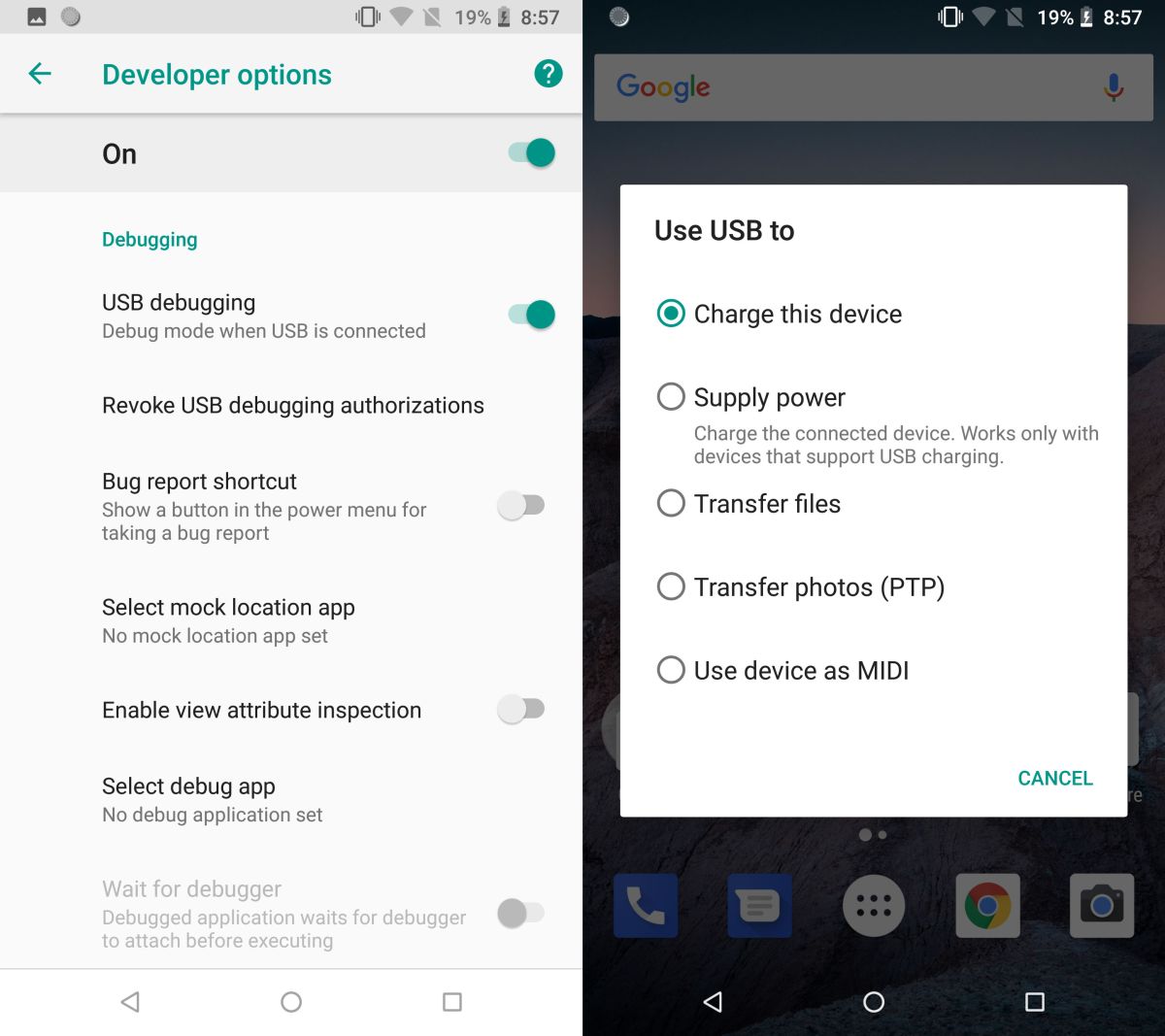





टिप्पणियाँ